G-Code erstellen
Der grundlegende Arbeitsablauf zur Erstellung von G-code-Dateien ist folgender:
- Erstellen oder Importieren von Zeichnungsobjekten.
- Auswahl von Zeichnungsobjekten und Definition von Bearbeitungsoperationen.
- Werkzeugwege generieren und visuell prüfen..
- Ausgabe der G-Code-Zieldatei..
Erzeugen und Prüfen von Werkzeugwegen
Werkzeugwege werden durch Auswahl des Menüpunkts Bearbeitung - Werkzeugwege erzeugen., durch Drücken von STRG+T oder durch Rechtsklick auf einzelne Bearbeitungen im Zeichnungsbaum und Auswahl von Werkzeugweg erzeugen aus dem Kontextmenü erzeugt.
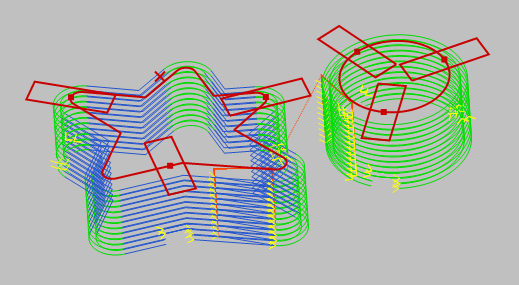
CamBam bietet eine 3D-Zeichnungsansicht. Drehen Sie die Ansicht (mit ALT+Ziehen), um mehr Details der Werkzeugwege einschließlich der verschiedenen Tiefenstufen zu sehen.
Die Werkzeugbahnen zeigen den Weg an, den die zentrale Spitze des Schneidwerkzeugs zurücklegen wird. Unterschiedliche Farben werden zur Unterscheidung von geraden und bogenförmigen Bewegungen verwendet. Kleine Pfeile zeigen die Schneidrichtungen an. Eilgänge werden durch gepunktete rote Linien dargestellt.
Es gibt eine Reihe von Einstellungen, die das Aussehen der Werkzeugwege steuern.
Werkzeugwege können über das Top-Menü Ansicht - Werkzeugwege anzeigen und das Kontextmenü ein- oder ausgeblendet werden. Weitere Optionen zur Anzeige der Werkzeugwege sind im Menü Ansicht verfügbar.
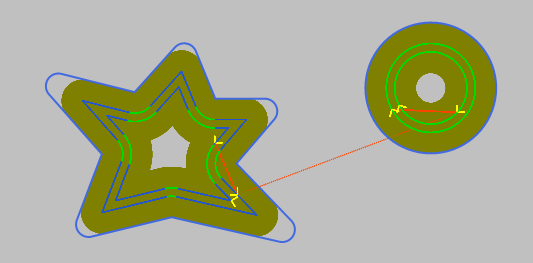
Das Einstellen der Zeichnungsansicht-Option
Eine weitere nützliche Einstellung ist die Eigenschaft
Einen Post Prozessor auswählen
Ein Postprozessor wandelt die Bearbeitungsvorgänge und Werkzeugwege in G-Code um, der für bestimmte Zielmaschinen geeignet ist.
Wenn kein Postprozessor definiert ist, wird der Standard-Postprozessor verwendet.
Für jede Zeichnungsdatei kann ein eigener Postprozessor angeben werden, der in den Bearbeitungsoptionen festgelegt wird. Um einen Standard-Postprozessor für alle Zeichnungen festzulegen, kann eine Standard-Zeichnungsvorlage erstellt werden, die den gewünschten Postprozessor enthält.
Weitere Einzelheiten finden Sie im Abschnitt Postprozessor.
Gcode-Datei erstellen und ausgeben
Sobald die Bearbeitungen korrekt definiert und geprüft wurden, kann eine Gcode-Datei ausgegeben werden, die an die CNC-Steuerung gesendet wird.
Dies geschieht durch Auswahl der Menüoption Bearbeitung - Gcode erzeugen.
Wenn noch keine gcode-Datei erstellt wurde, wird eine Aufforderung zum Speichern der Zieldatei angezeigt.
Der Dateiname des G-Codes wird gespeichert und kann geändert werden, indem Sie den Bearbeitungen Ordner im Zeichnungsbaum auswählen und dann die Eigenschaft
Ein Standard-Dateiname wird vorgeschlagen, indem die Standard-GCode-Dateierweiterung an den aktuellen Dateinamen angehängt wird.
In den Systemkonfigurationseinstellungen gibt es eine Einstellung namens Standard-GCode-Erweiterung, mit der die Dateierweiterung festgelegt werden kann.
Oft ist es nützlich, Gcode aus einem einzelnen Bearbeitungsvorgang zu erstellen. Dies ist besonders nützlich für neue Konstruktionen, bei denen jeder Bearbeitungsschritt separat exportiert und getestet werden kann. Klicken Sie dazu mit der rechten Maustaste auf eine bestimmte Bearbeitung im Zeichnungsbaum und wählen Sie im Kontextmenü Gcode-Datei ausgeben.